- În actualizarea Windows 10 mai 2020, fișierul cursorviteză setarea mutată din Panoul de control în Setări.
- Puteți accesa cu ușurință ȘoareceSetări pagină dacă tastați șoarece în Windows Căutare fereastră și clic pe ȘoareceSetări din rezultate.
- Dacă aveți probleme cu mouse-ul sau aveți nevoie doar de mai multe informații, consultați-ne Secțiunea mouse-ului.
- Hub de tutoriale tehnice este punctul de referință dacă aveți nevoie de aproape orice tip de ghid la care v-ați putea gândi.

Acest software vă va menține drivere în funcțiune, astfel vă va proteja de erorile obișnuite ale computerului și de defecțiuni hardware. Verificați acum toate driverele în 3 pași simpli:
- Descărcați DriverFix (fișier descărcat verificat).
- Clic Incepe scanarea pentru a găsi toți driverele problematice.
- Clic Actualizați driverele pentru a obține versiuni noi și pentru a evita defecțiunile sistemului.
- DriverFix a fost descărcat de 0 cititori luna aceasta.
Până acum, setarea vitezei cursorului pentru mouse se afla în Panou de control. Acum s-a mutat în Setări.
Cum pot modifica viteza cursorului în actualizarea Windows 10 mai 2020?
Pentru a modifica viteza cursorului în Windows 10, urmați următorii pași simpli:
- Apăsați butonul Windows și faceți clic pe butonul Setări (roata dințată deasupra opțiunii de alimentare).
- Faceți clic pe opțiunea Mouse din panoul din stânga și reglați viteza cursorului din panoul din dreapta după cum doriți.

Alte setări ale mouse-ului
În timp ce vă aflați, puteți regla viteza de derulare pentru roata mouse-ului. Puteți alege câte linii doriți să deruleze de fiecare dată când mutați roata mouse-ului.
De asemenea, puteți schimba culoarea și dimensiunea cursorului dacă faceți clic pe Reglați dimensiunea mouse-ului și a cursorului din Setări corelate.
Dacă faceți clic pe opțiunile suplimentare ale mouse-ului, veți ajunge la ecranul Proprietăți mouse unde aveți setări suplimentare.
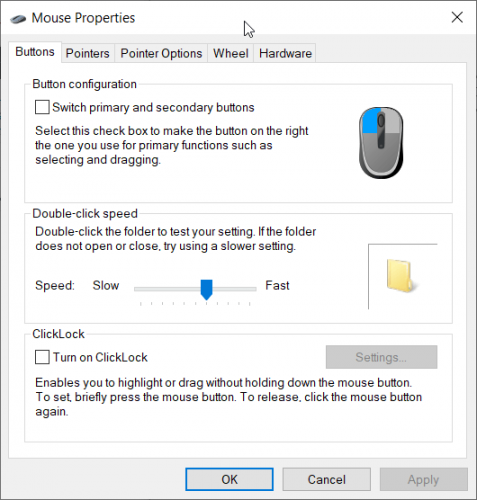
Puteți accesa cu ușurință pagina Setări mouse dacă introduceți text șoarece în fereastra Căutare Windows și faceți clic pe Setări mouse din rezultate.
![Cele mai bune 5 șoareci ergonomici de cumpărat [Logitech MX Master 3]](/f/31ed7d830e8e63fddf5dcb2331e54cfe.jpg?width=300&height=460)
![Cel mai bun mouse 3D pentru Autocad și SolidWorks [Ghid 2021]](/f/aa3231c8c93723f0cff4cfa218711a73.jpg?width=300&height=460)
![Cel mai bun mouse Zowie de cumpărat [Ghidul 2021]](/f/6ca9b1f201bcaf6da21e1a0613a1ac13.jpg?width=300&height=460)